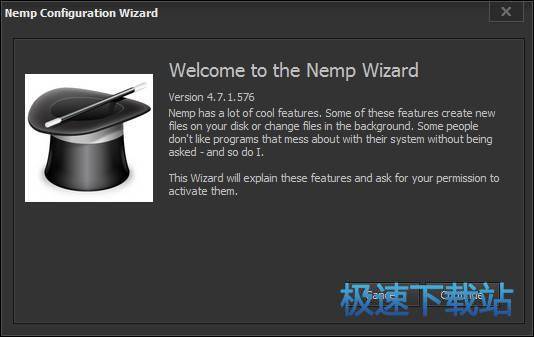Nemp音乐播放器播放MP3音乐教程
时间:2018-08-31 10:22:59 作者:Joe 浏览量:9
Nemp是一款功能强大的电脑音乐播放器。使用Nemp可以轻松播放本地音乐,并将音乐添加到媒体库中;;
- 进入下载

- Nemp 4.9.2.605 官方版
大小:8.58 MB
日期:2019/2/12 11:39:35
环境:WinXP,Win7,
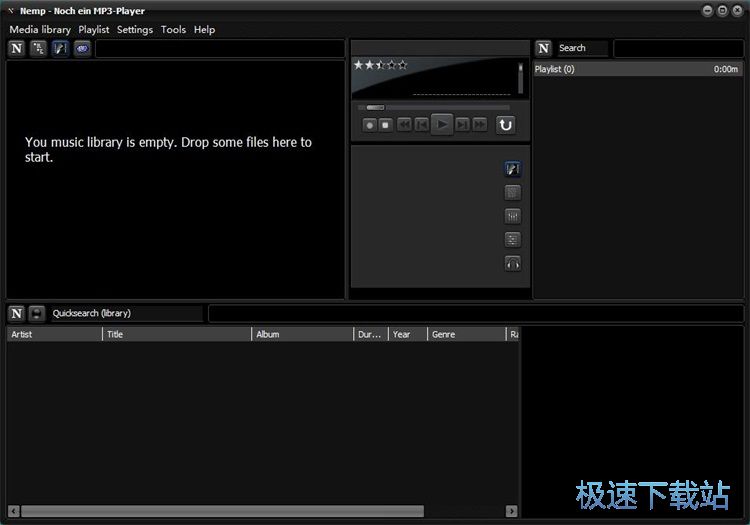
极速小编就给大家演示一下怎么使用Nemp播放本地音乐并将音乐添加到媒体库吧。点击Nemp主界面菜单栏中的Playlist播放列表,在展开菜单中点击选中Add Files添加文件,打开文件夹浏览窗口,选择音乐;
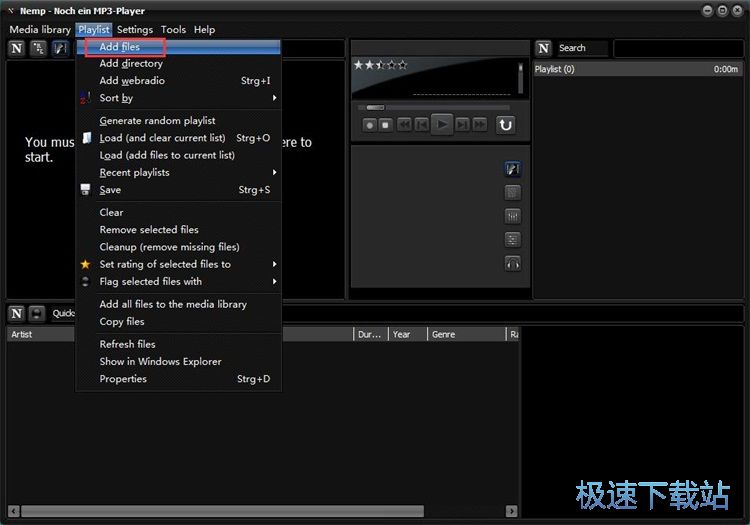
在文件夹浏览窗口中,根据音乐文件的存放路径,找到想要添加到Nemp中播放的音乐文件。点击选中文件后点击打开,就可以将选中的音乐导入到Nemp中;
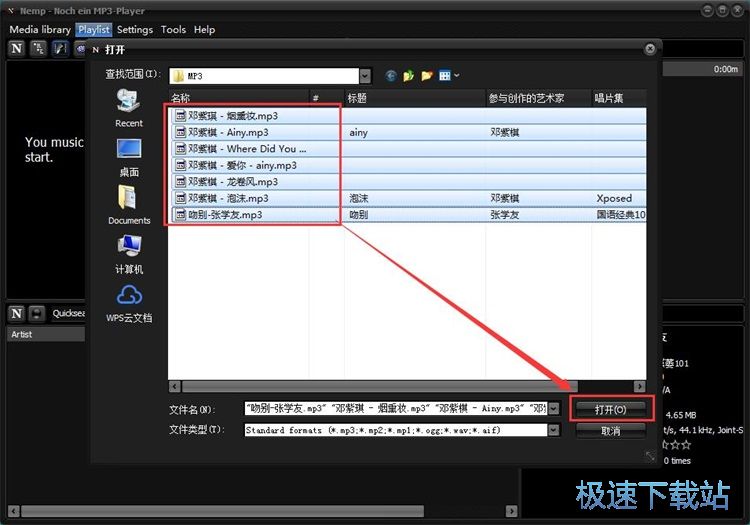
选中的本地音乐成功导入到Nemp中。这时候我们可以在Nemp的音乐播放列表中卡进到刚刚选中导入的本地音乐。Nemp会自动播放音乐播放列表中的音乐;
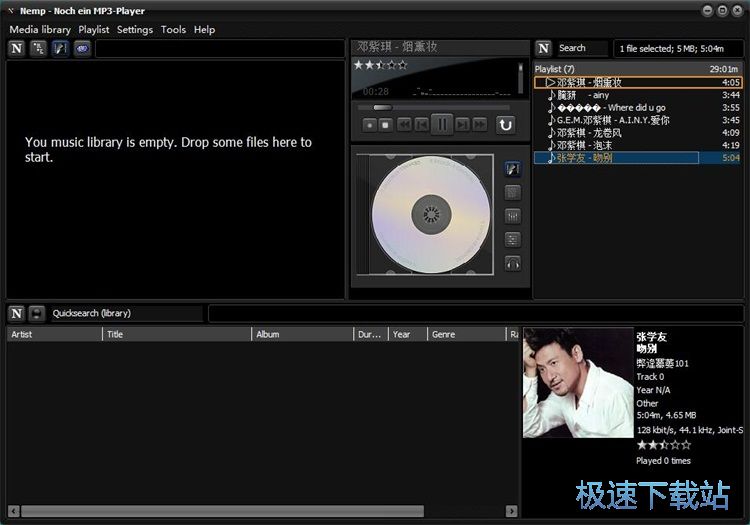
接下来我们就可以将音乐播放列表中的音乐添加到Nemp的媒体库中。选中音乐播放列表中的音乐后,用鼠标右键点击音乐播放列表。点击右键菜单中的Add all files to the media library将所有文件添加到媒体库。就可以将播放列表中的所有音乐添加到Nemp的媒体库中;
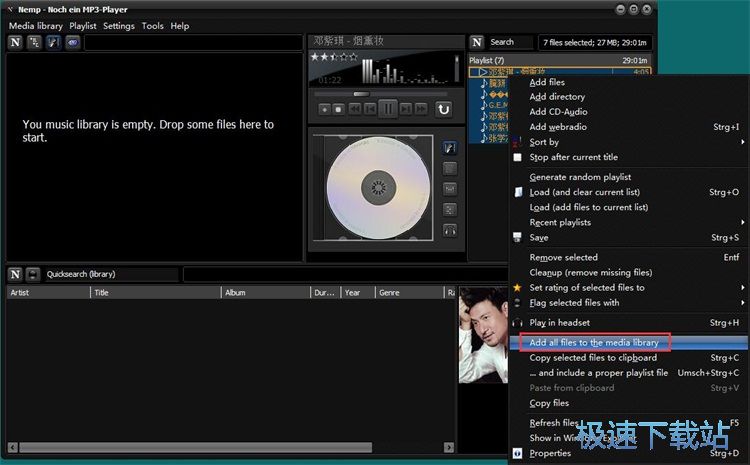
播放列表中的音乐成功添加到Nemp的媒体库中。我们可以看到Nemp会将音乐的封面、格式、时长等信息显示在媒体库列表中;

接下来我们可以将媒体库保存在本地文件夹中。点击Nemp主界菜单栏中的media library媒体库。点击展开菜单中的Save保存,就可以将Nemp媒体库保存到本地文件夹中;

在媒体库另存为窗口中,找到想要保存媒体库文件的文件夹。点击打开文件夹后对Nemp文件进行命名。命名完成后点击保存,就可以将Nemp的媒体库保存到指定的文件夹中;
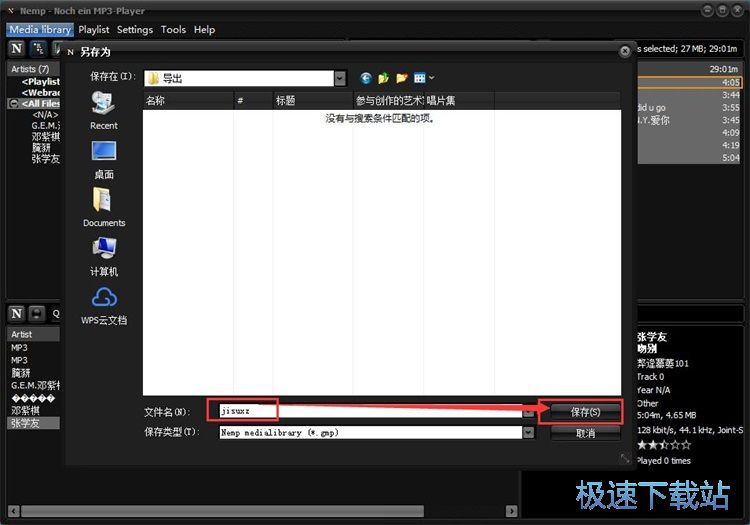
Nemp媒体库文件保存成功,这时候我们打开刚刚选中用来保存Nemp媒体库文件的文件夹,就可以看到使用Nemp保存媒体库后得到的GMP格式文件。
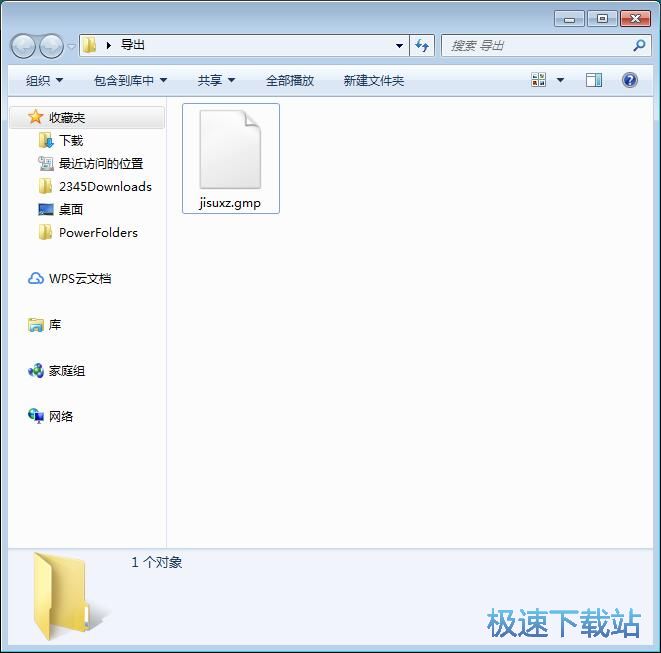
Nemp的使用方法就讲解到这里,希望对你们有帮助,感谢你对极速下载站的支持!
Nemp 4.9.2.605 官方版
- 软件性质:国外软件
- 授权方式:共享版
- 软件语言:英文
- 软件大小:8789 KB
- 下载次数:165 次
- 更新时间:2019/3/29 7:45:14
- 运行平台:WinXP,Win7,...
- 软件描述:一个来自德国的MP3播放器软件,具有许多功能。软件是便携式的,无需安装,只需下载... [立即下载]
相关资讯
相关软件
- 怎么将网易云音乐缓存转换为MP3文件?
- 比特精灵下载BT种子BT电影教程
- 土豆聊天软件Potato Chat中文设置教程
- 怎么注册Potato Chat?土豆聊天注册账号教程...
- 浮云音频降噪软件对MP3降噪处理教程
- 英雄联盟官方助手登陆失败问题解决方法
- 蜜蜂剪辑添加视频特效教程
- 比特彗星下载BT种子电影教程
- 好图看看安装与卸载
- 豪迪QQ群发器发送好友使用方法介绍
- 生意专家教你如何做好短信营销
- 怎么使用有道云笔记APP收藏网页链接?
- 怎么在有道云笔记APP中添加文字笔记
- 怎么移除手机QQ导航栏中的QQ看点按钮?
- 怎么对PDF文档添加文字水印和图片水印?
- 批量向视频添加文字水印和图片水印教程
- APE Player播放APE音乐和转换格式教程
- 360桌面助手整理桌面图标及添加待办事项教程...
- Clavier Plus设置微信电脑版快捷键教程
- 易达精细进销存新增销售记录和商品信息教程...